Microsoft a publié une nouvelle mise à jour de Windows 11 à destination des Insiders. Il s’agit de la build 25247 et elle est disponible dans le canal de développement. Elle apporte quelques petites nouveautés. Faisons le tour.
Si vous avez configuré la réception des mises à jour dans le canal de développement, vous pouvez dès à présent télécharger la build 25247. Cette nouvelle mouture inclut de nouvelles fonctionnalités, notamment des recommandations énergétiques, des améliorations pour le gestionnaire de tâches et des modifications de la page des paramètres du compte. Vous y trouverez également quelques modifications et améliorations pour le Menu Démarrer, la barre des tâches ainsi que la barre d’état système et de nombreux correctifs. Voici le changelog officiel partagé par Microsoft.
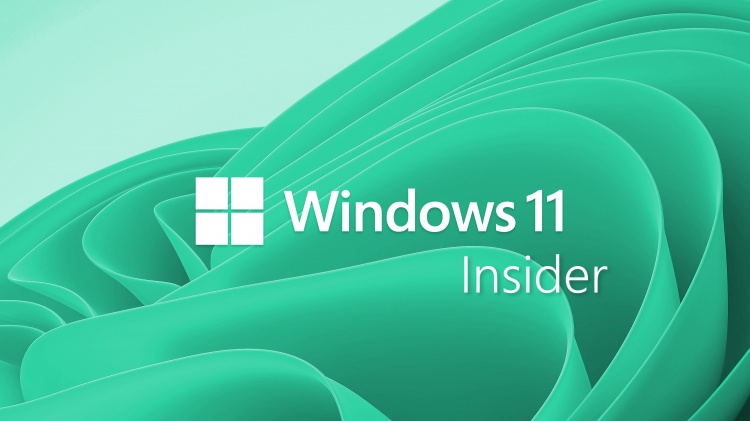
Quoi de neuf avec la build 25247 ?
Accéder aux effets Windows Studio à partir des paramètres rapides
Les effets Windows Studio sont désormais accessibles directement à partir des paramètres rapides de la barre des tâches, pour les appareils dotés d'une unité de traitement neuronal (NPU) prise en charge. Cela permet d'activer et de configurer rapidement et facilement les effets de caméra (flou d'arrière-plan, contact visuel et cadrage automatique) et les effets audio (mise au point vocale). Vous pouvez toujours accéder à ces effets dans les pages Paramètres si vous le souhaitez.
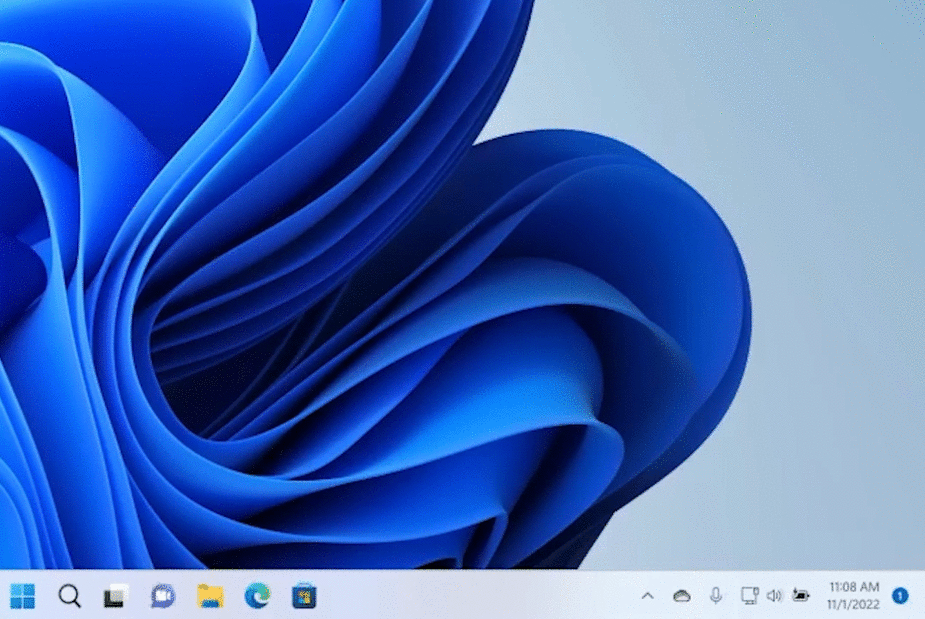
COMMENTAIRES : Veuillez déposer vos commentaires dans Feedback Hub (WIN + F) sous Environnement de bureau > Paramètres rapides.
Recommandations énergétiques
Nous commençons à déployer les recommandations énergétiques sous Paramètres > Système > Alimentation et batterie > Recommandations énergétiques . Passez en revue et appliquez ces recommandations pour améliorer l'efficacité énergétique de votre PC et réduire votre empreinte carbone.
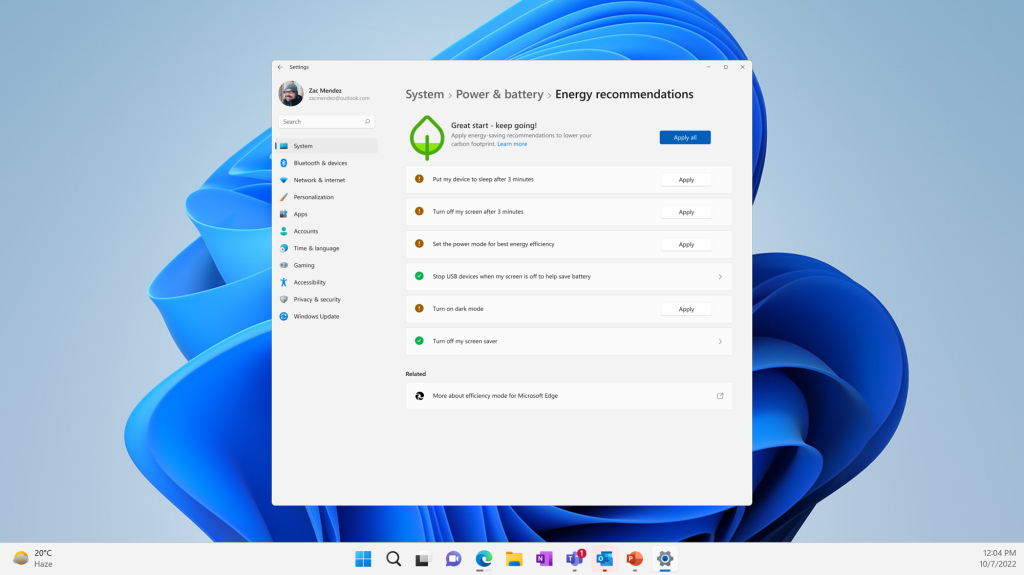
RETOUR : Veuillez déposer vos commentaires dans Feedback Hub (WIN + F) sous Alimentation et batterie > Recommandations énergétiques.
Améliorations du gestionnaire de tâches
Nous avons un ensemble d'améliorations du gestionnaire de tâches déployées avec cette version.
Filtrer les processus : nous apportons le filtrage des processus au Gestionnaire des tâches. Il s'agit de la principale demande de fonctionnalité de nos utilisateurs pour filtrer/rechercher des processus. Vous pouvez filtrer à l'aide du nom binaire, du PID ou du nom de l'éditeur. L'algorithme de filtrage fait correspondre le mot-clé de contexte avec toutes les correspondances possibles et les affiche sur la page en cours. Le filtre est également appliqué lorsque vous passez d'une page à l'autre. Vous pouvez également utiliser le raccourci clavier ALT + F pour vous concentrer sur la zone de filtre. Il s'agit d'une fonctionnalité utile si vous souhaitez isoler un processus ou un groupe de processus et souhaitez prendre des mesures ou simplement surveiller les performances des processus filtrés.
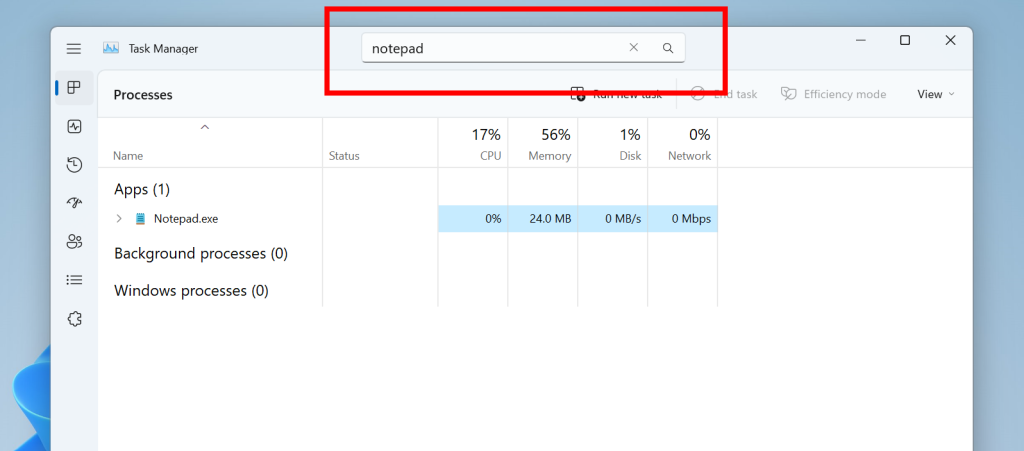
Meilleure prise en charge des thèmes : Nous avons ajouté la possibilité d'utiliser votre thème préféré dans le Gestionnaire des tâches, quel que soit le thème actif dans Windows. Vous pouvez le définir dans la page de configuration du Gestionnaire des tâches.
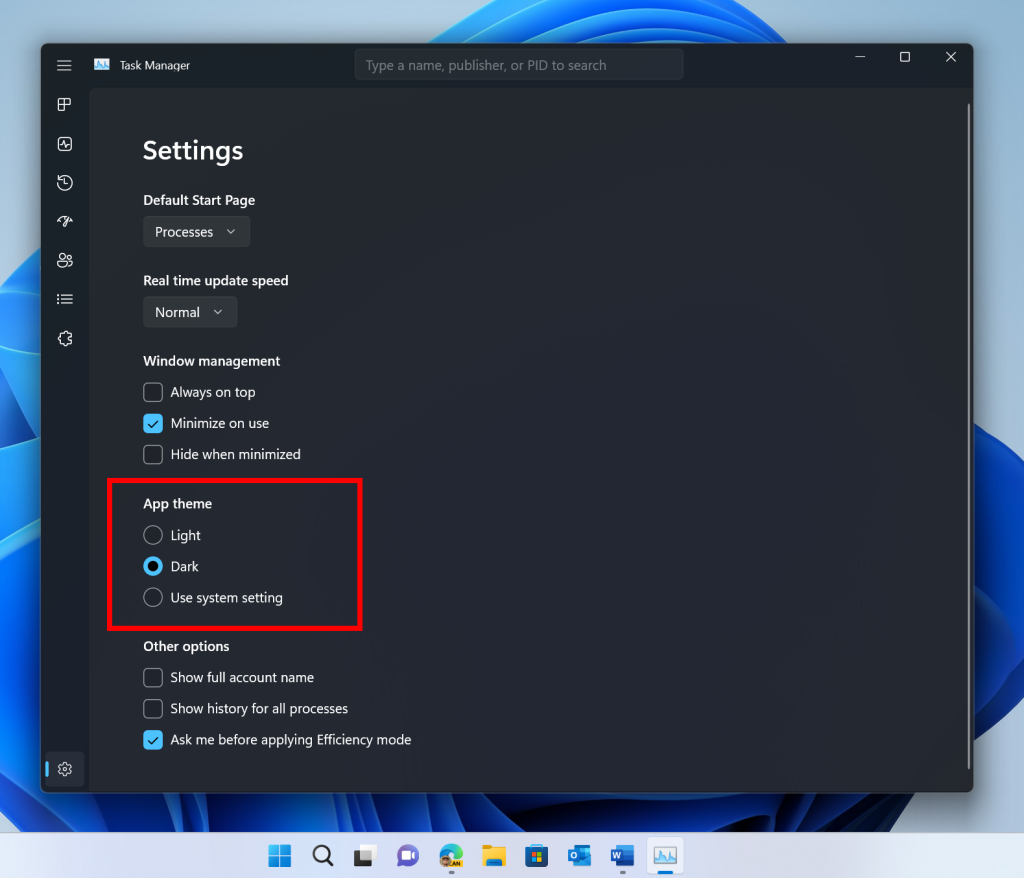
Le Gestionnaire des tâches prend désormais également en charge les thèmes pour les boîtes de dialogue intégrées à l'application. Toutes les boîtes de dialogue, à l'exception de "Exécuter une nouvelle tâche" et de la boîte de dialogue Propriétés, prennent désormais en charge les thèmes et adhèrent au thème spécifique à l'application ou au thème Windows.
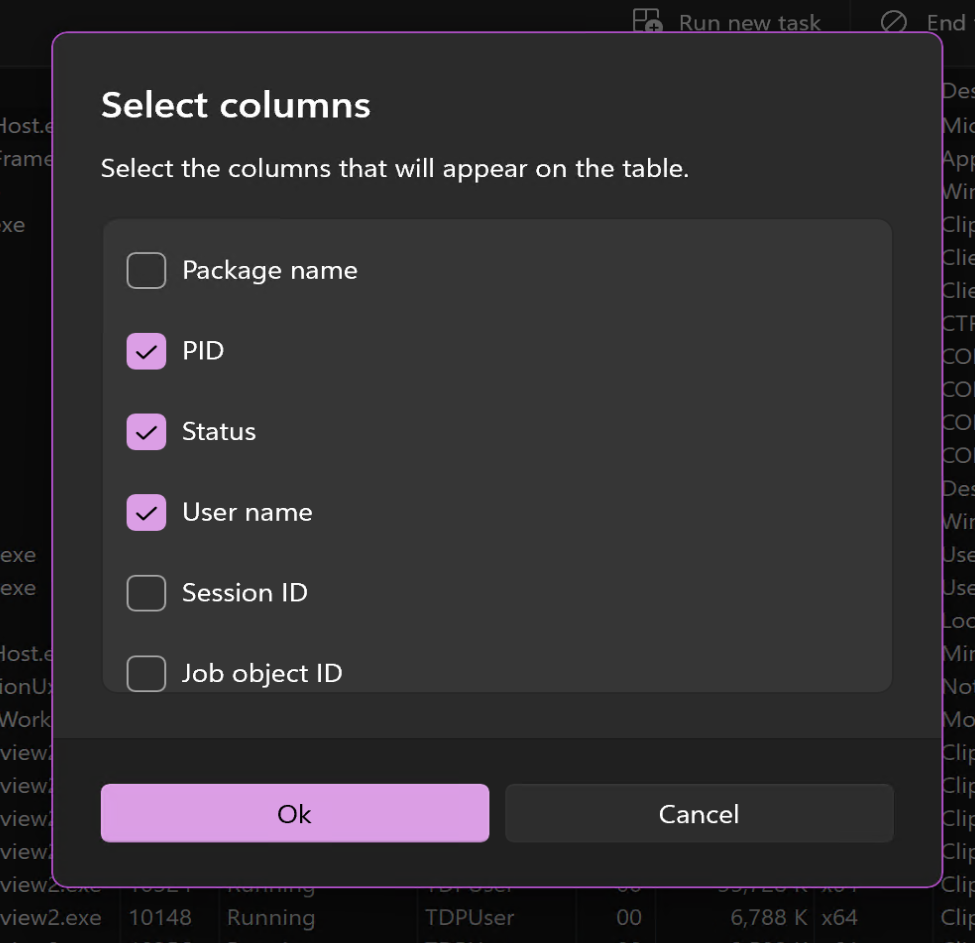
Boîte de dialogue du mode Efficacité améliorée : nous vous simplifions l'application du mode Efficacité et vous offrons la possibilité de désactiver la boîte de dialogue de confirmation. Vous pouvez apporter des modifications dans la boîte de dialogue du mode Efficacité en décochant "Ne plus me demander" ou vous pouvez activer/désactiver les paramètres du Gestionnaire des tâches.
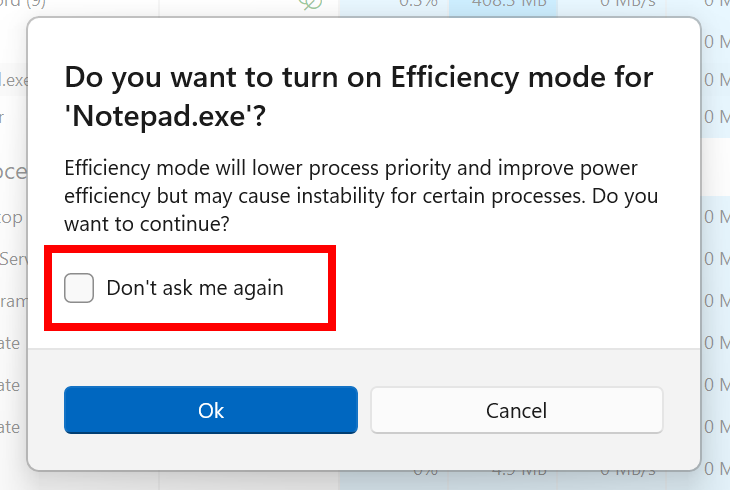
RETOUR : Veuillez déposer vos commentaires dans Feedback Hub (WIN + F) sous Environnement de bureau > Gestionnaire de tâches.
Nouvelle action suggérée
Lors de la copie de texte avec un potentiel de recherche, Windows affichera une interface utilisateur indisponible en ligne qui suggère de rechercher ce texte dans Microsoft Edge. Lors de la sélection par l'utilisateur de l'action de recherche, un nouvel onglet Edge est lancé pour rechercher le texte copié. Cela ne sera initialement disponible que pour les initiés aux États-Unis.
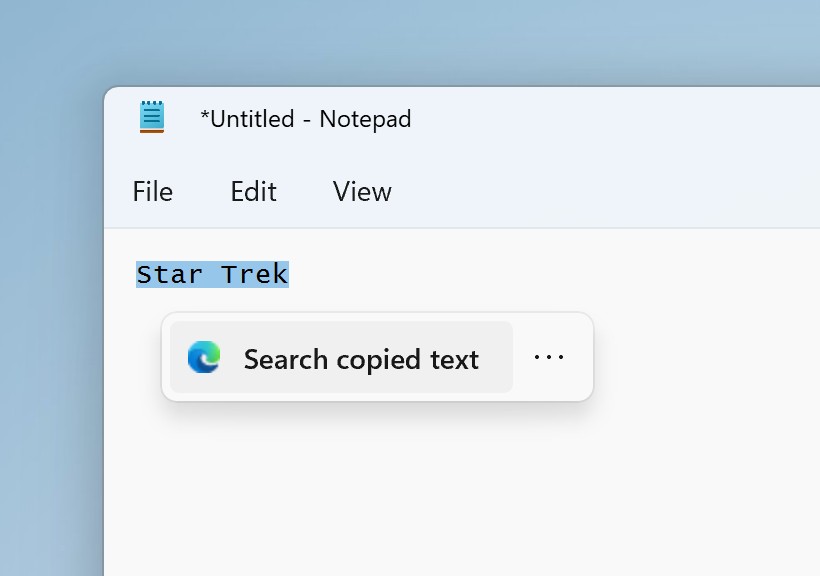
[Nous commençons à déployer cette fonctionnalité, elle n'est donc pas encore disponible pour tous les initiés, car nous prévoyons de surveiller les commentaires et de voir comment elle atterrit avant de la diffuser à tout le monde.]
COMMENTAIRES : veuillez déposer vos commentaires dans le Hub de commentaires (WIN + F) sous Environnement de bureau > Actions suggérées sur la copie.
Mises à jour de votre stockage cloud dans les paramètres de Windows 11
Avec la version d'aujourd'hui, l'application Paramètres prend en charge de nouveaux visuels sur votre page Comptes pour fournir un aperçu visuel de votre utilisation du stockage cloud dans les produits Microsoft. Les nouveaux visuels incluent une barre de stockage cloud consolidée qui affiche votre utilisation du stockage pour chaque produit et vous avertit si vous manquez de stockage. Nous avons supprimé la barre de quota de notre carte d'abonnements pour éliminer les doublons sur ces visuels.
Dans les mois à venir, vous verrez également des mises à jour des données des applications et des services Microsoft 365 incluses dans votre stockage cloud. Ces mises à jour peuvent avoir un impact sur votre quantité de stockage à partir du 1er février 2023. En savoir plus sur le stockage cloud ici.
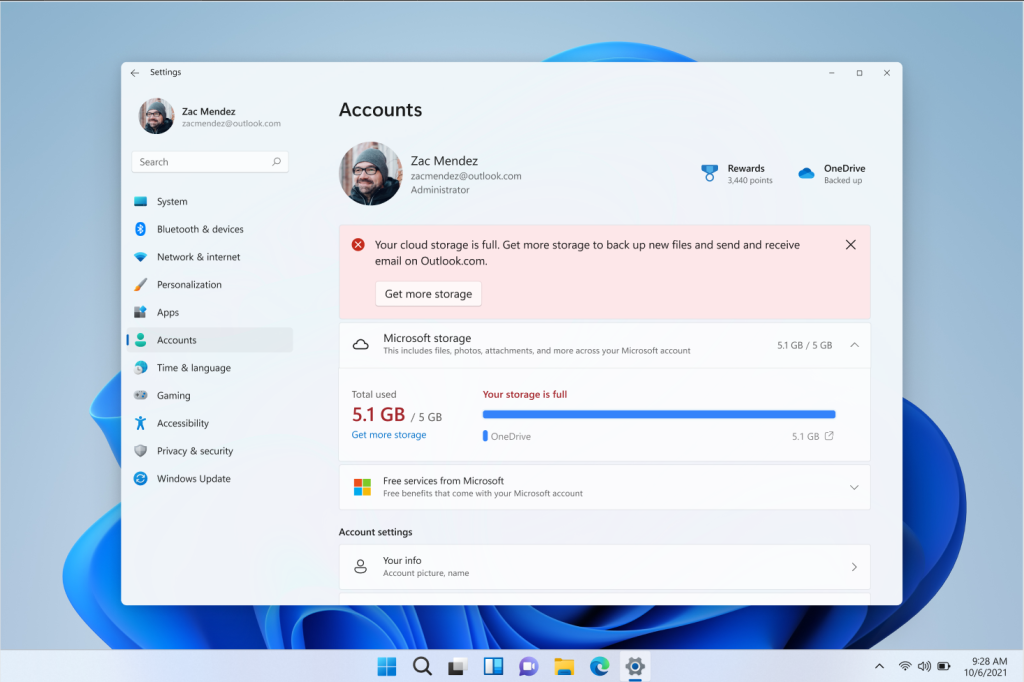
[Nous commençons à déployer cette fonctionnalité, elle n'est donc pas encore disponible pour tous les initiés, car nous prévoyons de surveiller les commentaires et de voir comment elle atterrit avant de la diffuser à tout le monde.]
COMMENTAIRES : veuillez déposer vos commentaires dans le hub de commentaires (WIN + F) sous Paramètres > Paramètres du compte de profil utilisateur.
Modifications et améliorations
[Général]
- Plus tôt cette semaine, nous avons publié une mise à jour facultative de .NET (aperçu de la mise à jour cumulative 2022-11 pour .NET Framework 3.5 et 4.8.1 pour Windows Version Next pour x64 (KB5020992)) pour Windows Insiders dans le canal de développement conçu pour tester la livraison de . améliorations NET à l'avenir. Cette mise à jour .NET n'inclut rien de nouveau et sera disponible sous Paramètres > Windows Update > Options avancées > Mises à jour facultatives Si vous rencontrez des problèmes pour trouver ou installer cette mise à jour, veuillez soumettre vos commentaires via Feedback Hub.
[Le menu Démarrer]
- Nous avons travaillé sur l'ajout de contenu plus précieux à la section Recommandé dans Démarrer et sommes ravis d'introduire un nouveau type de contenu : les sites Web. Pour la première phase, nous recommanderons des sites Web communs en fonction de votre région ou de votre historique de navigation pour vous aider à revenir facilement aux sites Web qui vous intéressent. Cela peut être contrôlé en cliquant avec le bouton droit sur un site Web et en choisissant de supprimer ce site Web individuellement ou d'arrêter complètement d'afficher tous les sites Web recommandés. Seuls certains initiés verront cette expérience et, si vous le faites, veuillez partager vos commentaires.
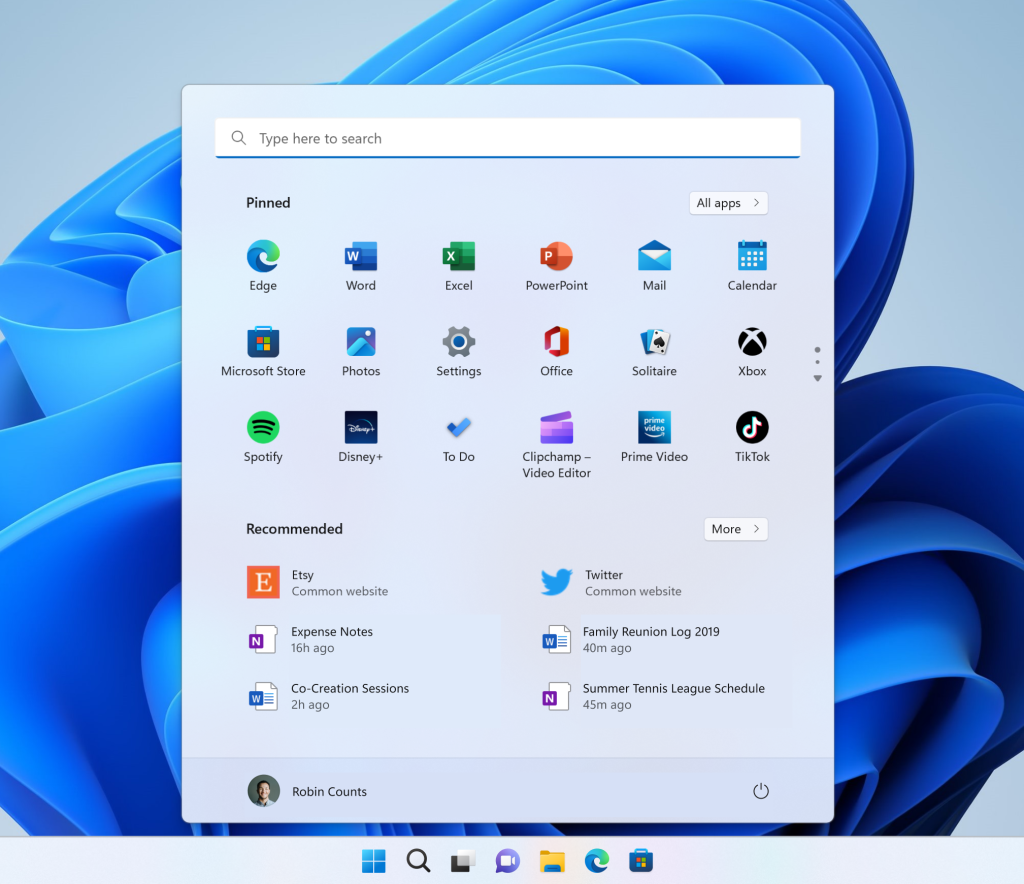
[Barre des tâches et barre d'état système]
- En réponse aux commentaires des utilisateurs, nous introduisons la possibilité d'afficher les secondes dans l'horloge sur la barre d'état système. Cette fonctionnalité peut être activée en basculant l'option répertoriée sous Paramètres > Personnalisation > Barre des tâches dans la section Comportement de la barre des tâches. Vous pouvez également cliquer avec le bouton droit sur la barre des tâches pour accéder rapidement aux paramètres de la barre des tâches. Nous commençons à déployer ce changement afin que tous les Windows Insiders ne voient pas ce changement tout de suite, mais nous espérons le rendre bientôt disponible pour tout le monde.
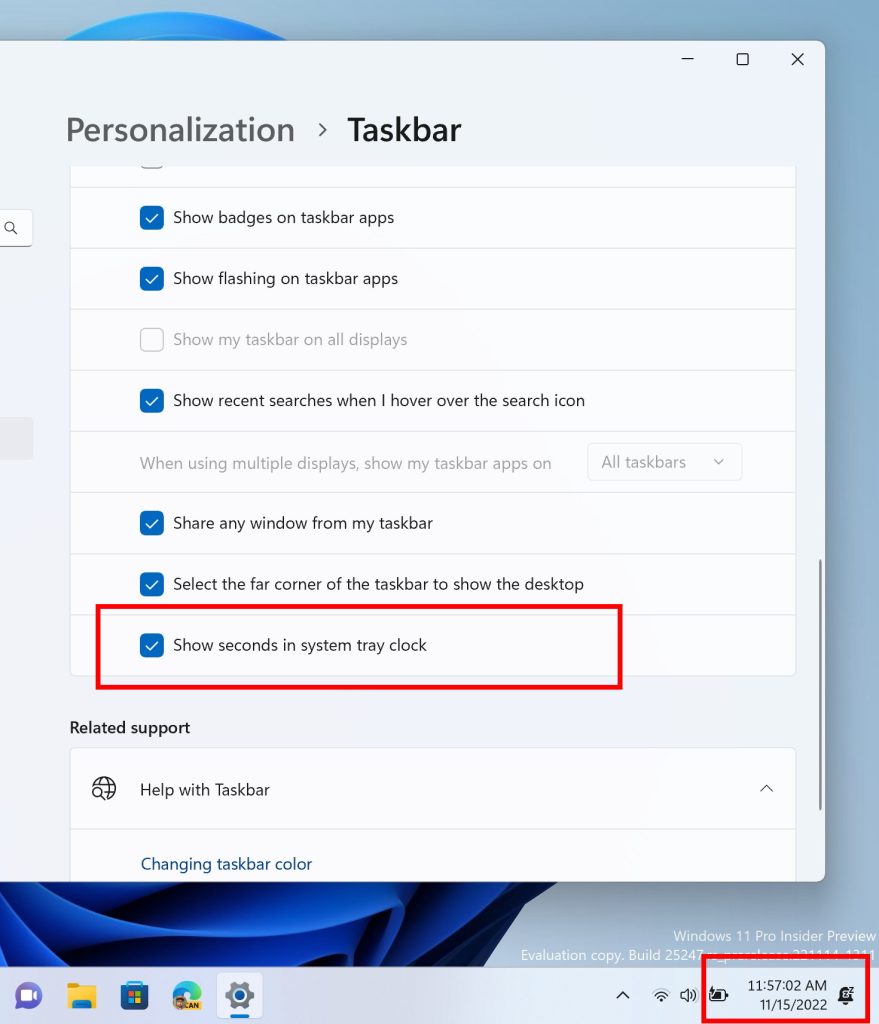
[Rechercher dans la barre des tâches]
- Nous avons apporté des améliorations de performances qui permettront à davantage de fichiers et de contenu sur votre PC d'apparaître en tant que résultats dans la zone de recherche Windows. Nous attendons avec impatience vos commentaires pour savoir si vous remarquez une amélioration des résultats de vos fichiers dans Windows.
[Saisir]
- Basculement de l'option d'icône du clavier tactile sous Paramètres > Personnalisation > Barre des tâches d'être une bascule à maintenant une liste déroulante où vous pouvez sélectionner Jamais, Toujours ou Lorsqu'aucun clavier n'est connecté.
- Nous incluons deux nouvelles dispositions de clavier dans ce vol. Ces claviers implémentent les deux nouvelles normes de disposition des claviers français (AZERTY et BÉPO). Les nouvelles mises en page sont conçues pour permettre à l'utilisateur de taper tous les caractères requis de la langue française. Ils incluent également la prise en charge de toutes les langues latines de l'Union européenne ainsi que des lettres grecques et une grande variété de symboles scientifiques, mathématiques et financiers. Pour activer l'une de ces mises en page, accédez à Paramètres > Heure et langue > Langue et régionet sélectionnez Options de langue sous les points de suspension pour la langue avec laquelle vous souhaitez utiliser ce clavier. Sur la page Options, sélectionnez « Ajouter un clavier » et recherchez les nouvelles dispositions de clavier « Français (Standard, AZERTY) » ou « Français (Standard, BÉPO) ». La disposition AZERTY précédente s'affiche désormais sous la forme (Legacy, AZERTY).
- Nous avons amélioré la recherche Emoji pour le japonais et le chinois simplifié en gérant correctement les Kana/Kanji et Pinyin dans le panneau emoji.
Une question sur Windows 11 ?
Source :
blogs.windows.com

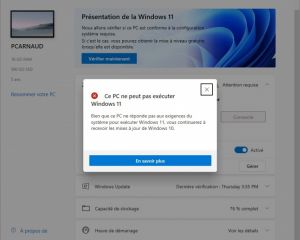
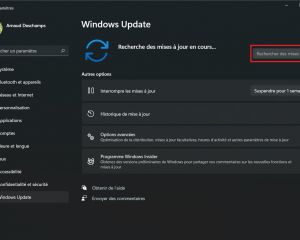
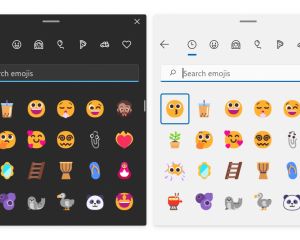
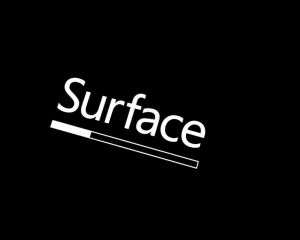
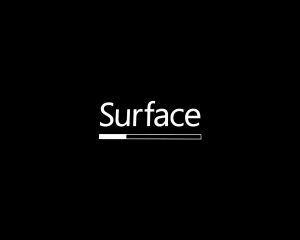
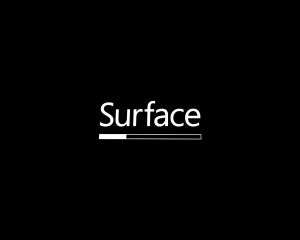

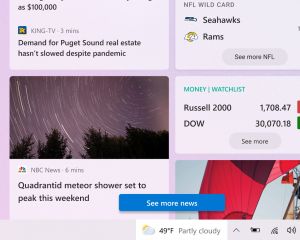
Voir les commentaires